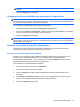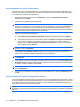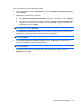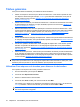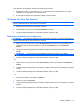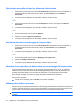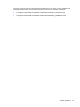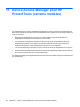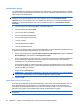HP ProtectTools User Manual - Windows XP, Windows Vista, Windows 7
Tâches générales
Vous pouvez utiliser File Sanitizer pour réaliser les tâches suivantes :
●
Utiliser une séquence de touches pour démarrer la destruction : Cette fonction permet de créer
une séquence de touches (par exemple, ctrl+alt+s) pour démarrer la destruction. Pour plus de
détails, reportez-vous à la section
Utilisation d'une séquence de touches pour démarrer la
destruction à la page 76.
●
Utiliser l'icône File Sanitizer pour démarrer la destruction : Cette fonction est similaire à la fonction
de glisser-déplacer de Windows. Pour plus de détails, reportez-vous à la section
Utilisation de
l'icône File Sanitizer à la page 77.
●
Détruire manuellement une ressource spécifique ou toutes les ressources sélectionnées : Cette
fonction permet de détruire manuellement des éléments sans attendre que la destruction planifiée
soit invoquée. Pour plus de détails, reportez-vous à la section
Destruction manuelle d'une
ressource à la page 77 ou Destruction manuelle de tous les éléments sélectionnés
à la page 78.
●
Activer manuellement le nettoyage de l'espace libre : Cette fonction permet d'activer manuellement
le nettoyage de l'espace libre. Pour plus de détails, reportez-vous à la section
Activation manuelle
du nettoyage de l'espace libre à la page 78.
●
Annuler une opération de destruction ou de nettoyage de l'espace libre : Cette fonction permet
d'arrêter une opération de destruction ou de nettoyage de l'espace libre. Pour plus de détails,
reportez-vous à la section
Abandon d'une opération de destruction ou de nettoyage de l'espace
libre à la page 78.
●
Afficher les fichiers journaux : Cette fonction permet d'afficher les fichiers journaux de destruction
et de nettoyage de l'espace libre contenant des erreurs ou des échecs ayant eu lieu lors de la
dernière opération de destruction ou de nettoyage de l'espace libre. Pour plus de détails, reportez-
vous à la section
Affichage des fichiers journaux à la page 78.
REMARQUE : L'opération de destruction ou de nettoyage de l'espace libre peut durer un certain
temps. Bien que la destruction et le nettoyage de l'espace libre soient exécutés en arrière-plan, votre
ordinateur peut être plus lent en raison de l'utilisation plus importante du processeur.
Utilisation d'une séquence de touches pour démarrer la destruction
Pour spécifier une séquence de touches, procédez comme suit :
1. Ouvrez File Sanitizer, puis cliquez sur Détruire.
2. Cochez la case Séquence de touches.
3. Entrez un caractère dans la zone de texte.
4. Cochez la case CTRL ou ALT, puis cochez ensuite la case MAJ.
Par exemple, pour démarrer une destruction automatique à l'aide de la touche s et des touches
ctrl+maj, saisissez s dans la zone de texte, puis cochez les cases CTRL et MAJ.
REMARQUE : Pensez à vérifier que vous avez sélectionné une séquence de touches différente
des autres séquences configurées.
76 Chapitre 10 File Sanitizer pour HP ProtectTools